新しいアプリや技術は日々生まれていますが、そのほとんどは注目を集めることができません。しかし、時折、現状を打破し、人々の注目を集めるようなものが登場します。
まだご存じない方もいらっしゃるかもしれませんが、ChatGPTはOpenAIが開発したテクニカルブロガーです。ただ、ユニークなのは、人間に近い形で会話をするための会話型言語モデルであることです。ChatGPTのもう一つの優れた点は、幅広い言語タスクが実行できることです。記事の要約、文章の翻訳、創作文やブログ記事の生成、哲学的な質問から感情的な質問まで複雑な質問に答えること、さらにはコーディングの質問まで依頼することができます。簡単に言えば、今すぐ試したいAI技術なのです。外出先からiPhoneで利用する方法を知りたい方は、ぜひご覧ください。
iPhoneでChatGPTを始める
残念ながら、App StoreにはChatGPTのスタンドアローンアプリがないため、多くのユーザーがこのAIチャットボットを使い始めるのをためらっています。しかし、SafariやChromeなどのブラウザを使って、ChatGPT iPhoneを使用することは非常に簡単です。
ブラウザを起動し、chat.openai.comにアクセスします。
注意:認証ページにたどり着けず、代わりに「ChatGPTはただいま定員オーバーです」というメッセージが表示された場合、できることは待つことのみです。OpenAIは、ChatGPTの需要が高いため、システムのスケーリングに取り組んでいます。
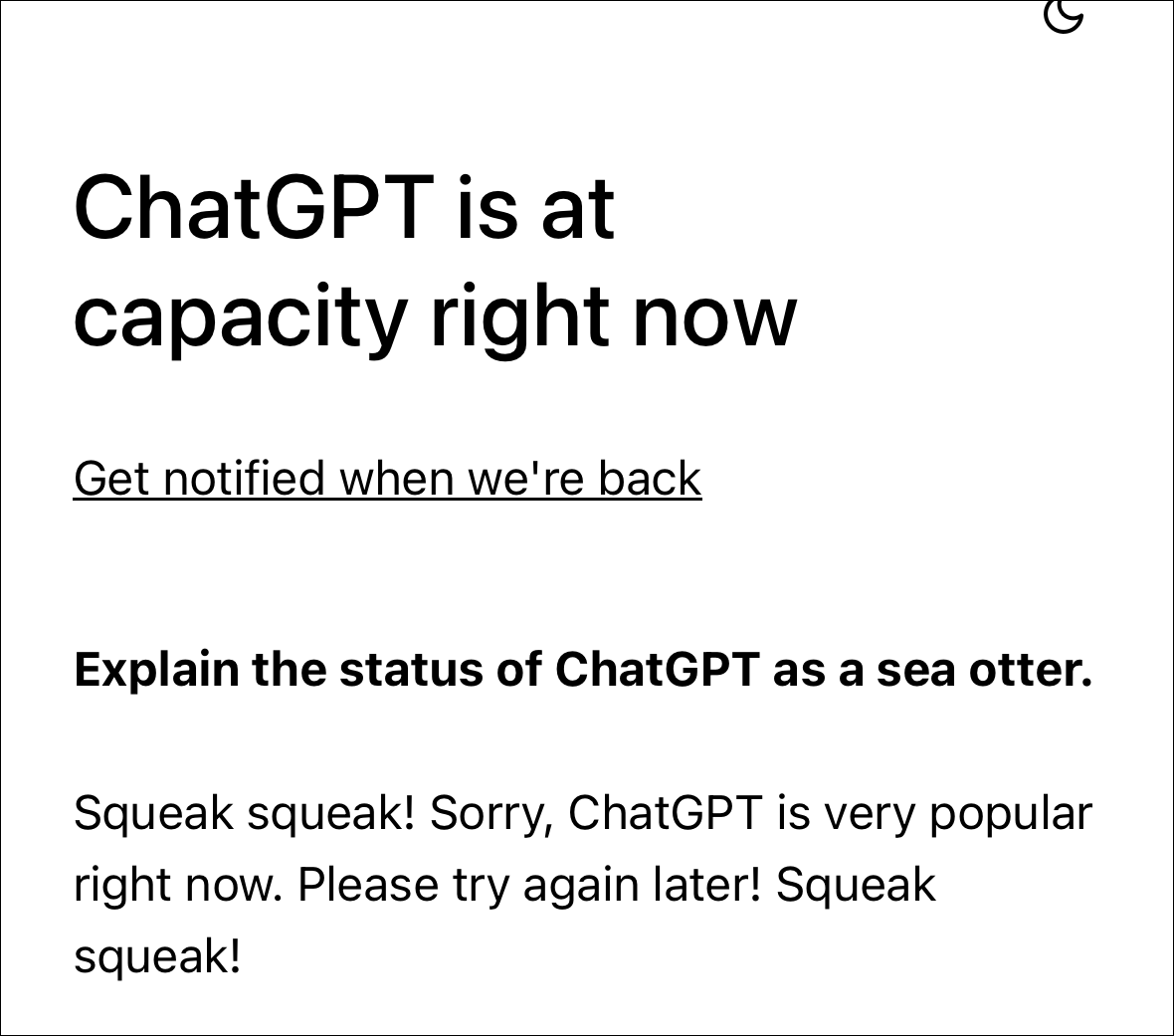
次に、ChatPTを初めて利用することを想定して、「サインアップ」オプションをタップしてください。デスクトップでChatGPTを使用している場合は、代わりに「ログイン」オプションをタップして、アカウントにログインするための認証情報を入力します。
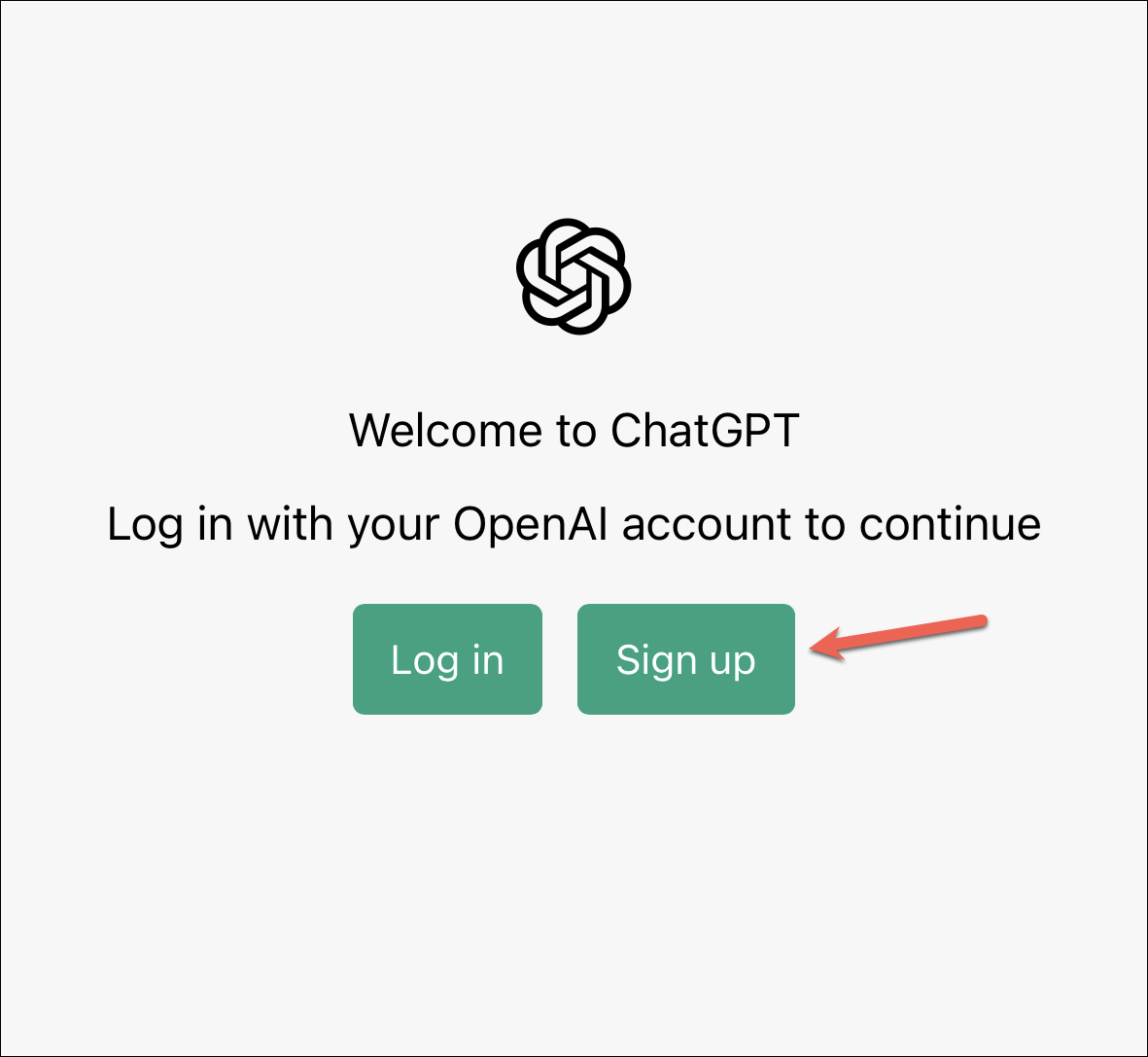
サインアップをタップした場合は、Eメールアドレスを入力してパスワードを作成し、新しいアカウントを作成します。また、GoogleやMicrosoftのアカウントを利用することで、より早く新しいアカウントを作成することができます。
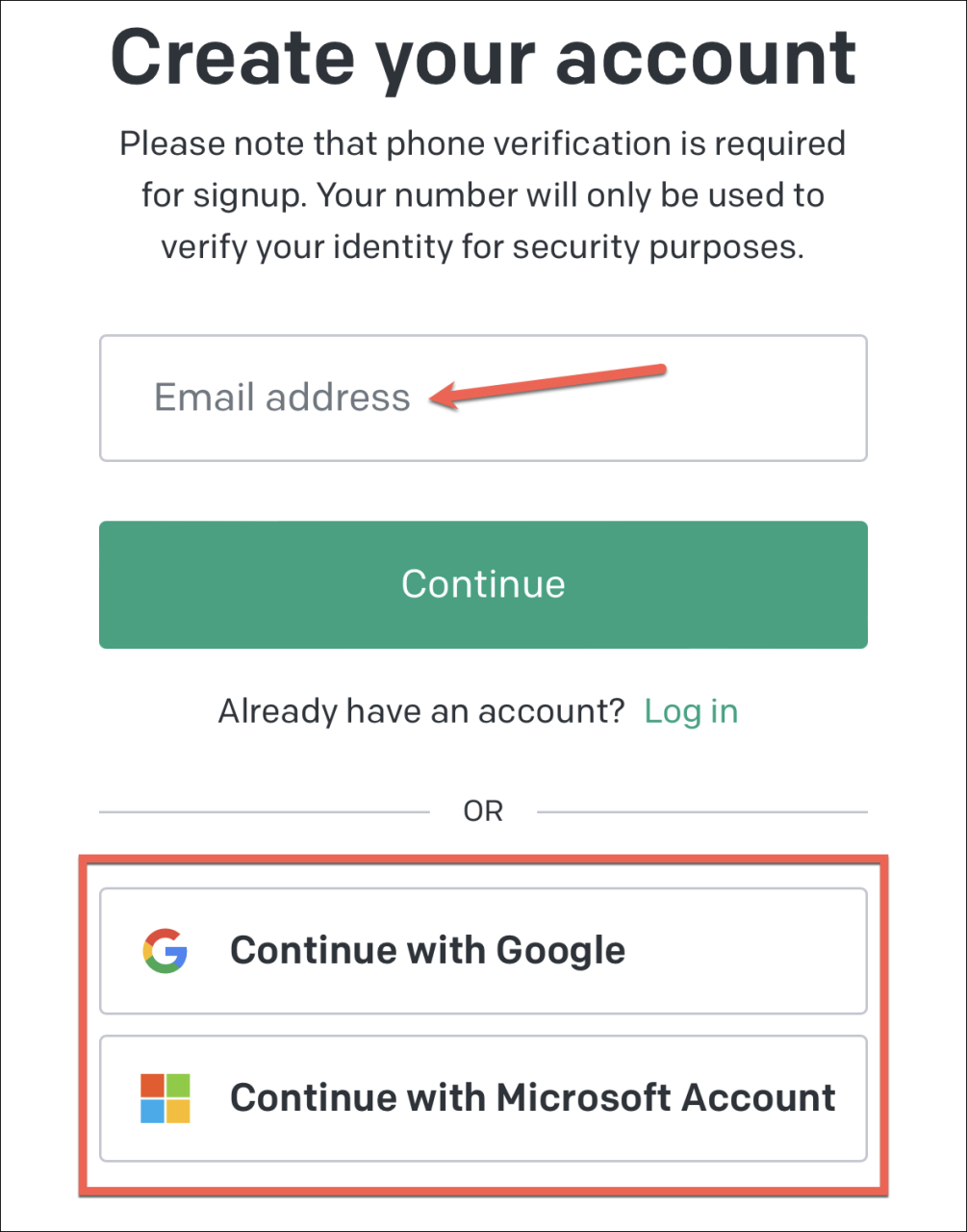
メールアドレスを入力した場合は、受信トレイを開いてメールアドレスを確認し、先に進みます。次に、セキュリティ上の本人確認のため、電話番号の認証も必要です。電話番号と送られてきたコードを入力し、設定を完了させてください。
iPhoneでChatGPTを使う
アカウントにログインした後、ChatGPTを使用するのは簡単です。ウェブサイト上で表示されるプロンプトに「次へ」をタップして進んでください。チャットページには、ChatGPTの機能、制限、質問例も掲載されています。それらを読んで、AIツールの理解を深めてください。
ここで、下部のテキストボックスをタップして、プロンプトを入力します。あなたが最初に行くで一致する応答を得ることができるように、それがやって欲しいことを明確に説明.クエリを入力したら、「送信」をタップしてください。
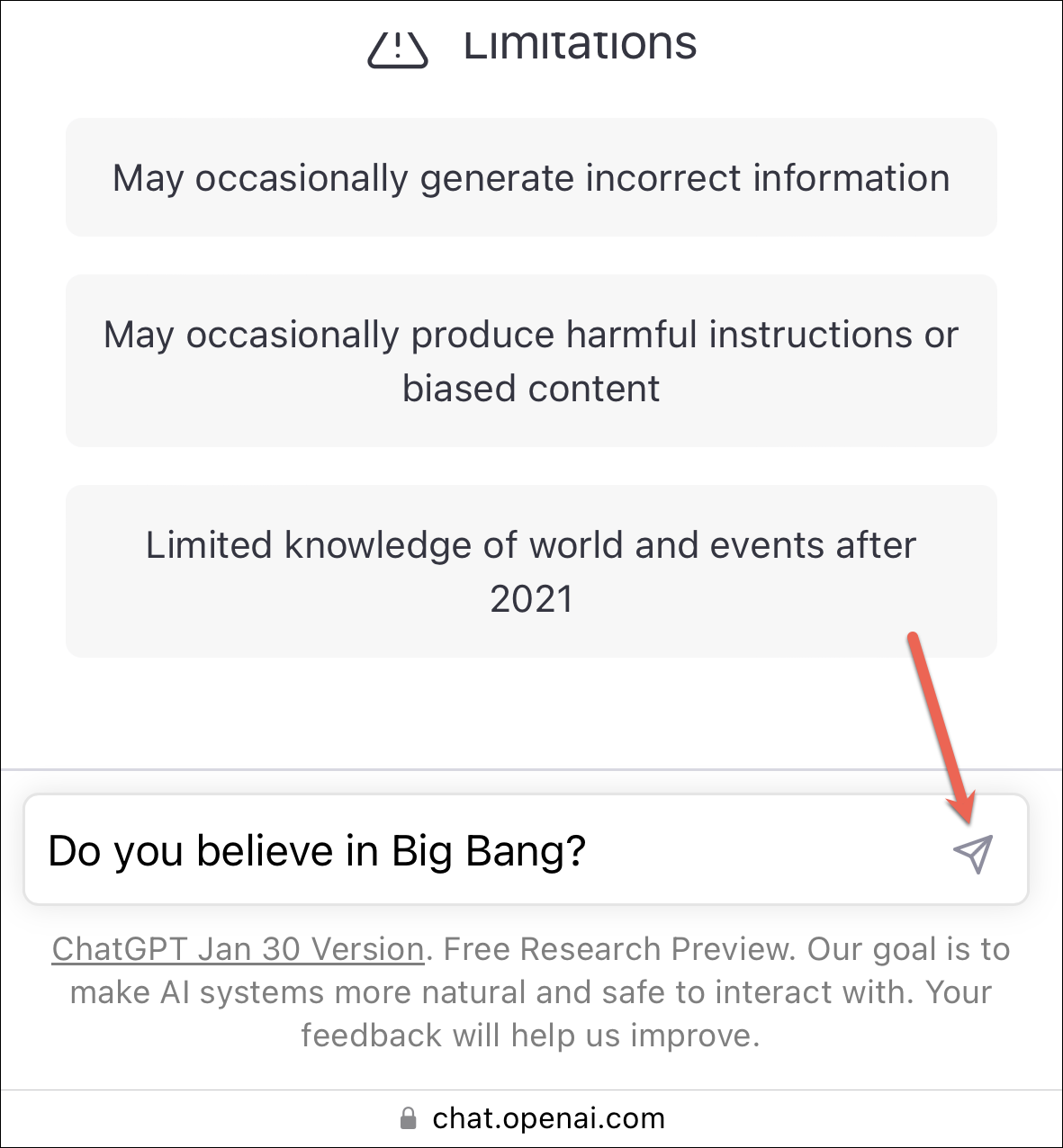
そして、ChatGPTが応答を生成するのを待ちます。応答はリアルタイムで生成されるので、入力される様子を見ることができます。ChatGPTが応答を生成している間は、クエリの編集や別のクエリを送信することはできません。応答が完了するのを待つか、応答を途中で終了させる必要があります。応答を途中で止めるには、テキストフィールドの右側にあるチェックボックスをタップします。
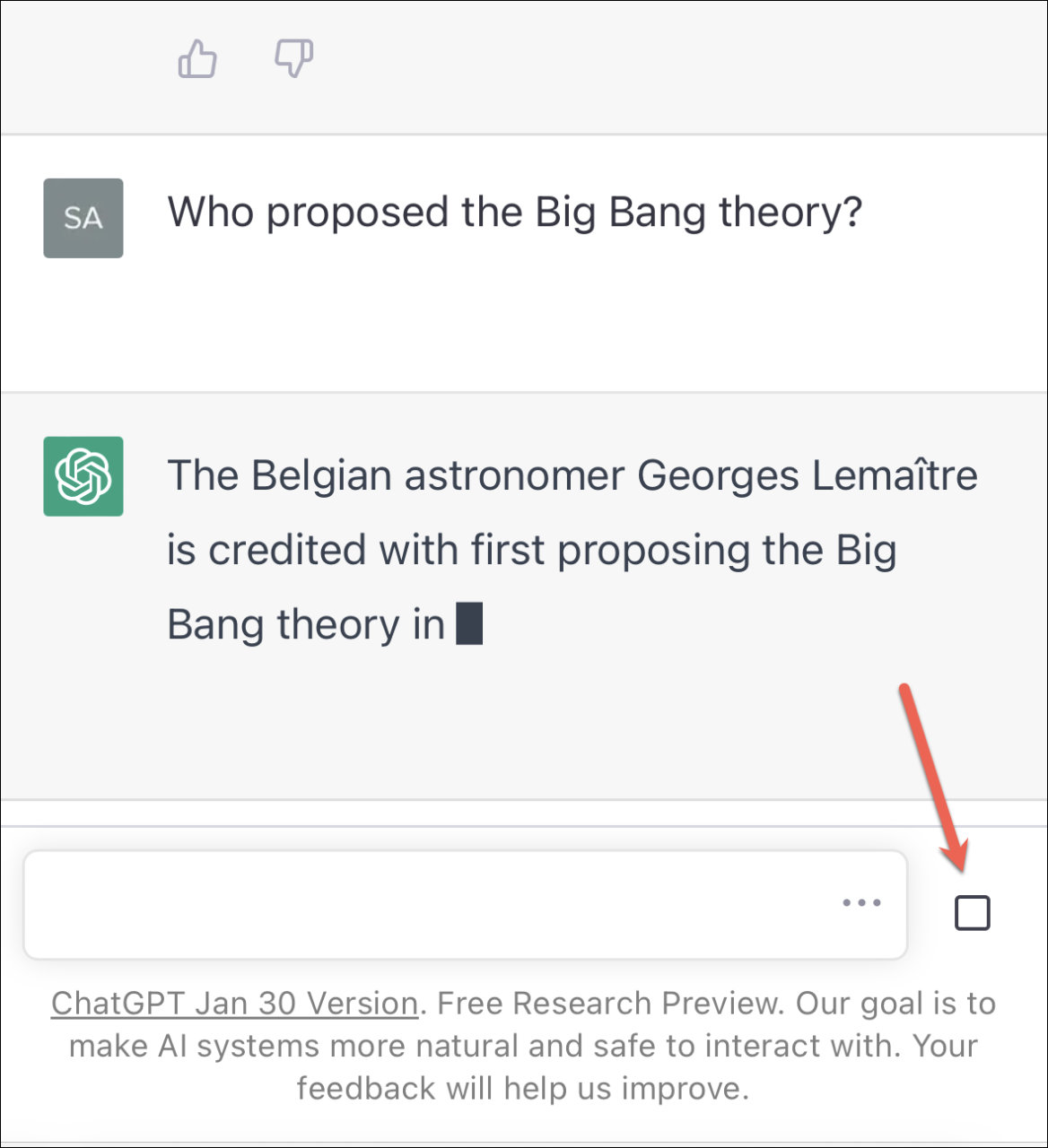
回答が完全に生成されたら、「いいね」「嫌い」のどちらかを選んで、OpenAIチーム(現段階ではChatGPTの開発における最大の目標)にフィードバックすることができます。生成された回答が期待通りのものであれば、「いいね!」ボタンをタップしてください。そうでない場合は、「嫌い」ボタンをタップして、OpenAIチームに「こうすべきだった」という意見を伝えてください。もちろん、フィードバックは完全に任意であり、チャットボットとの対話に何ら影響を与えるものではありません。
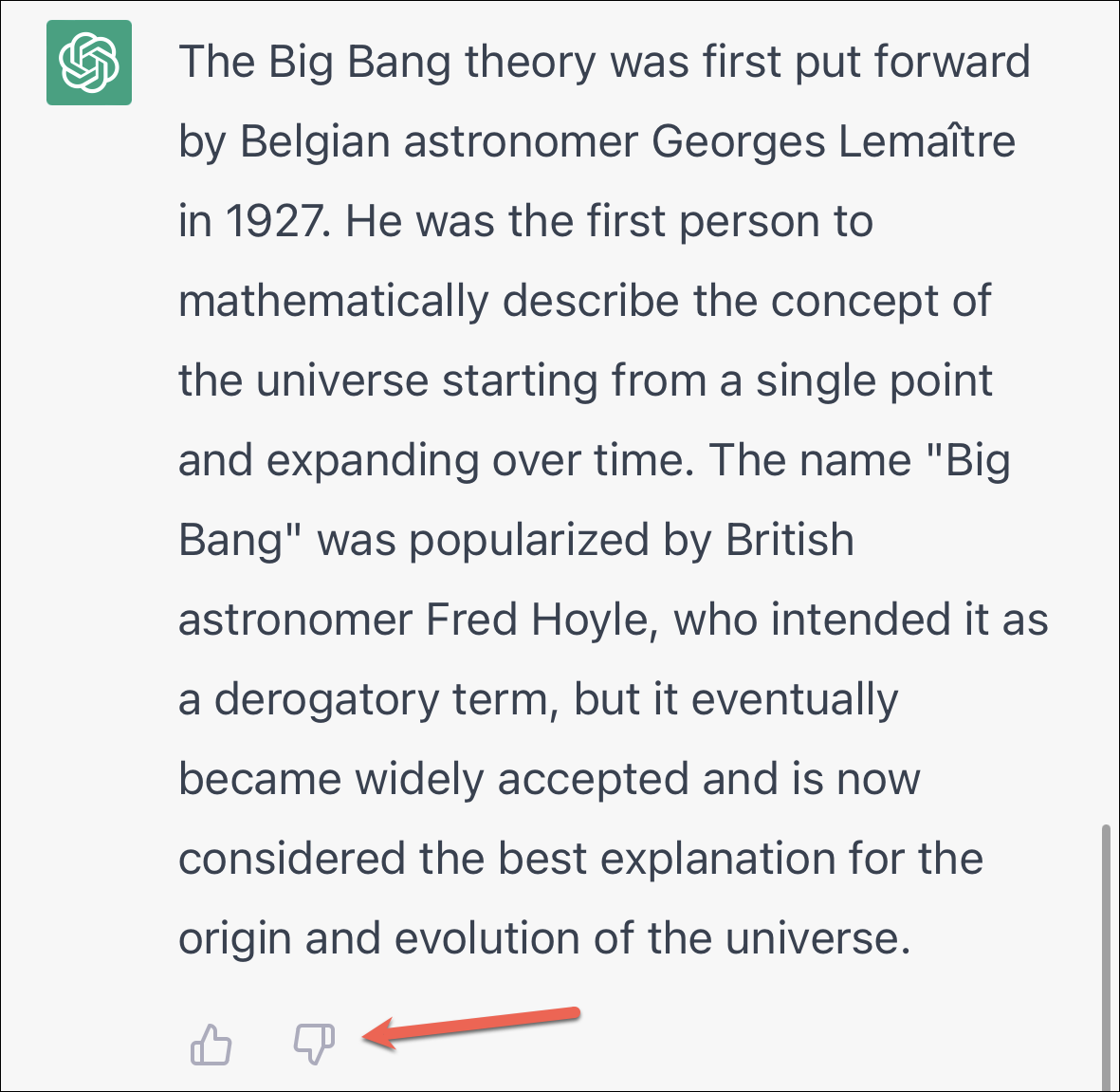
AIに質問に対する別の回答を生成させたい場合は、すでに回答を生成した後にテキストフィールドの右側にのみ表示される「再生成」アイコンをタップします。このオプションを使用すると、現在のプロンプトに対してのみ応答を再生成することができます。
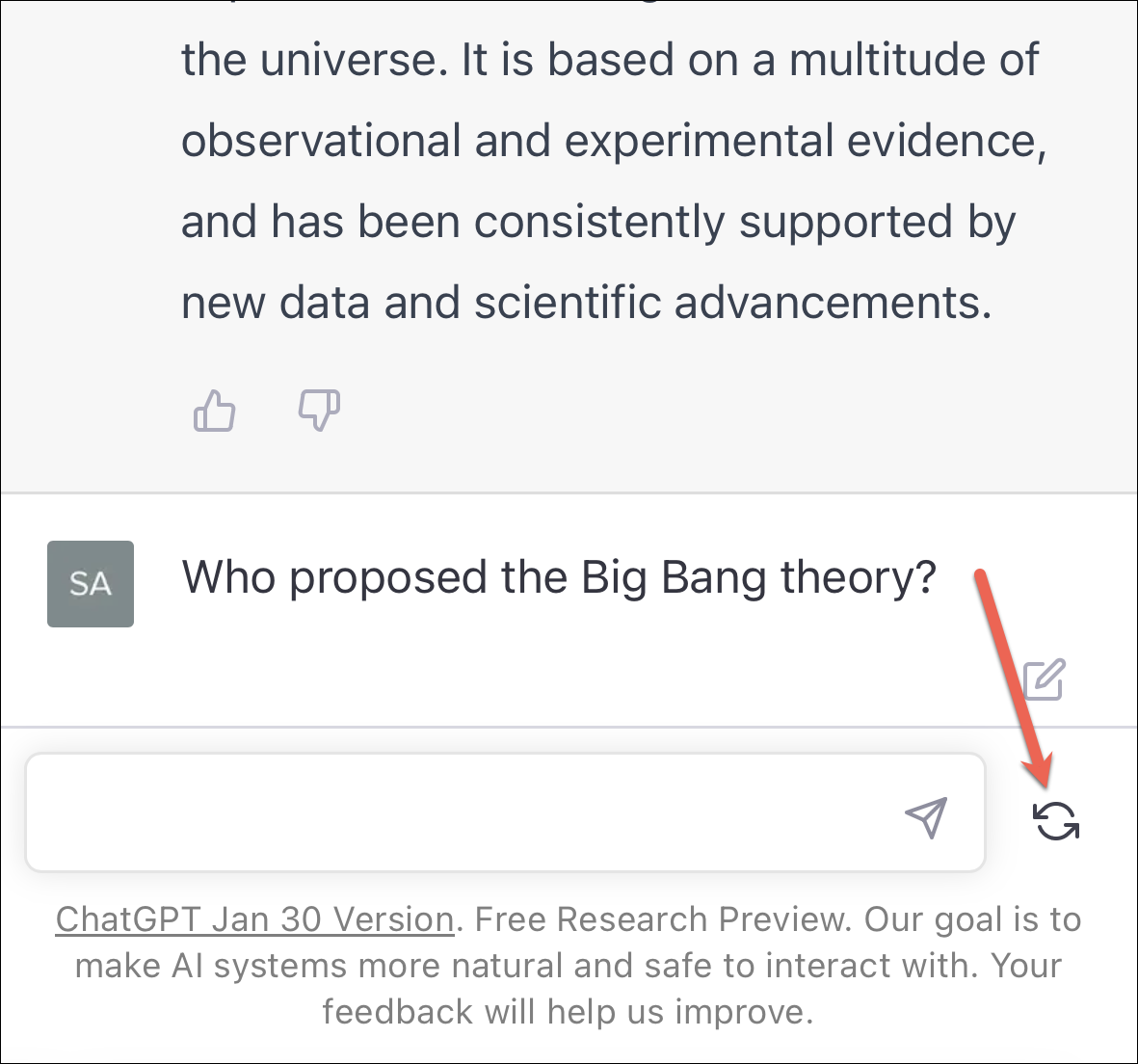
プロンプトを編集するには、プロンプトの横にある’編集’ボタンをタップします。
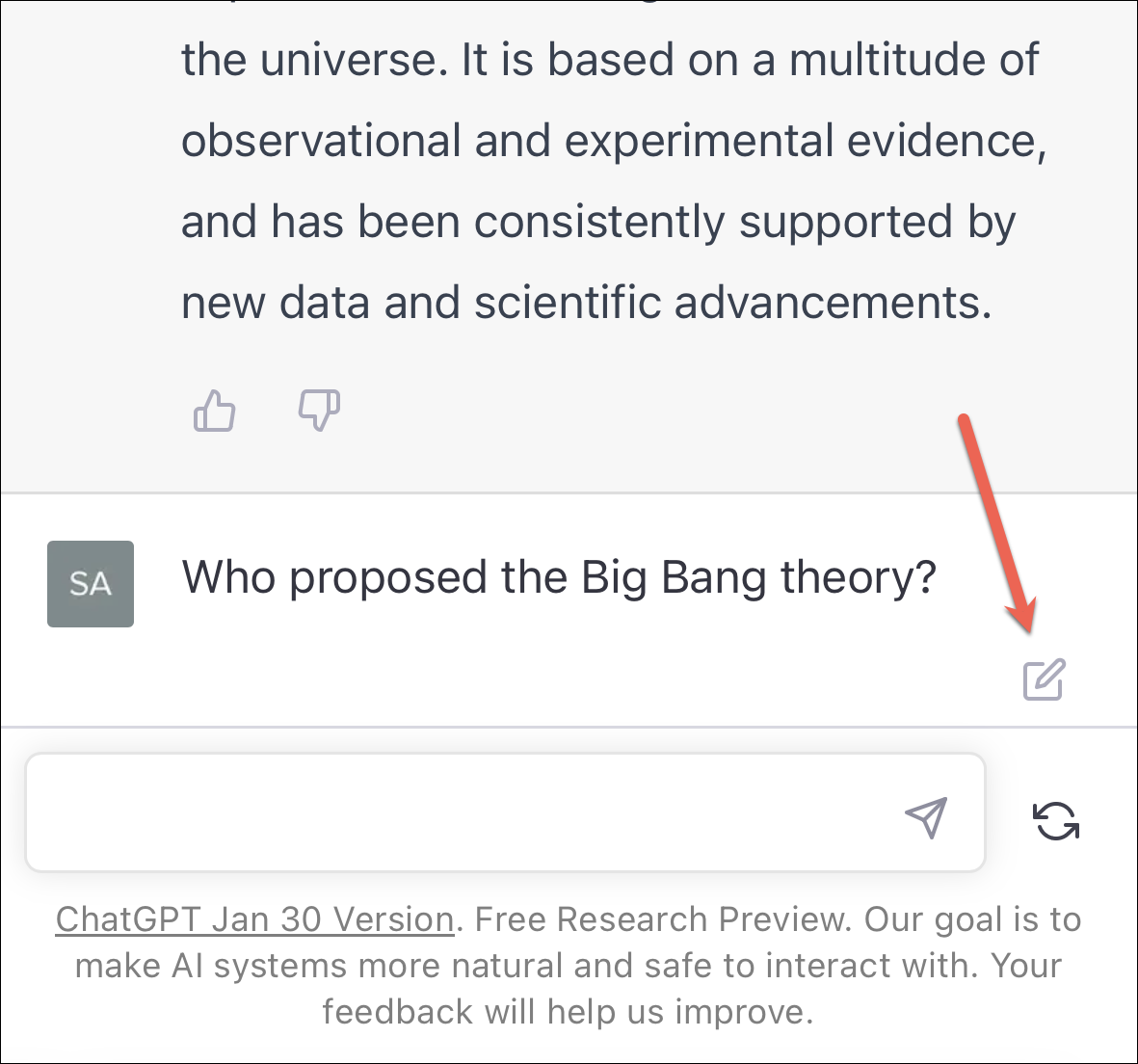
また、AIが生成した1つのプロンプトに対して、すべての試行をナビゲートすることもできます(複数の回答を生成するよう依頼した場合)。
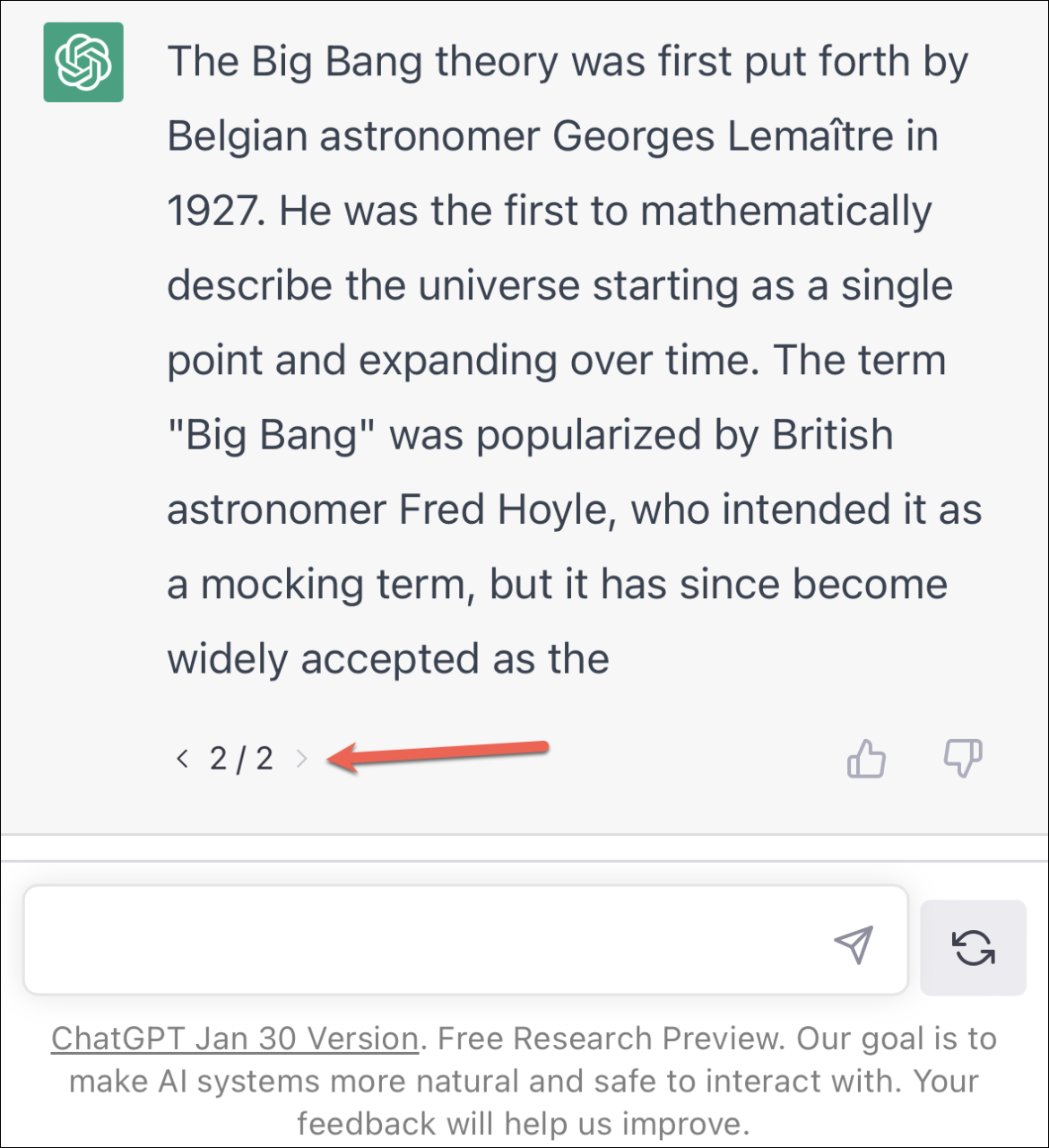
ChatGPTは以前の会話を保存しますが、ウェブサイトを再読み込みしたり再訪問したときは常に新しい会話を開始します。古い会話を続けたい場合は、画面右上のハンバーガーメニューをタップしてください。
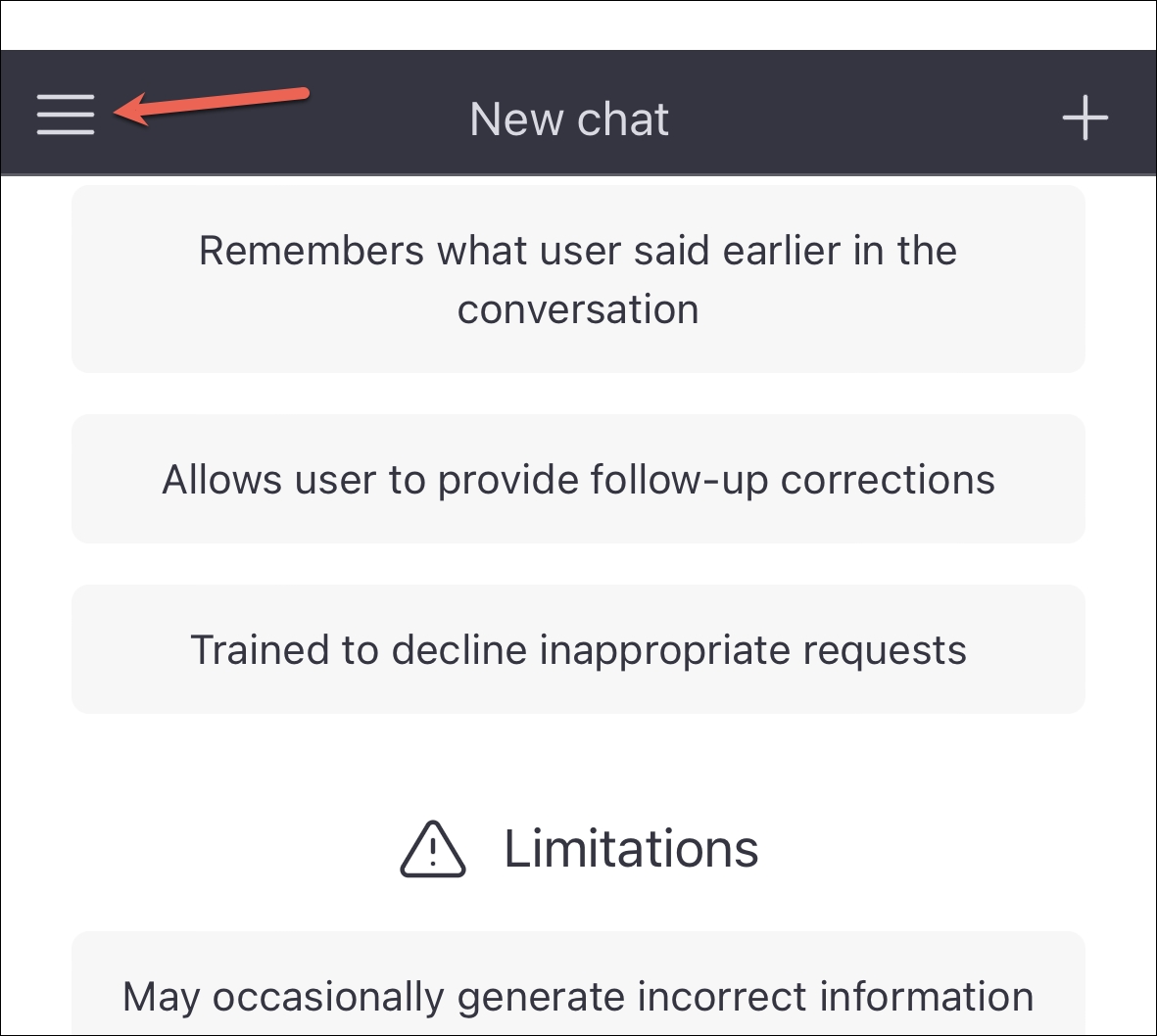
次に、表示されるパネルから目的のチャットを選択します。
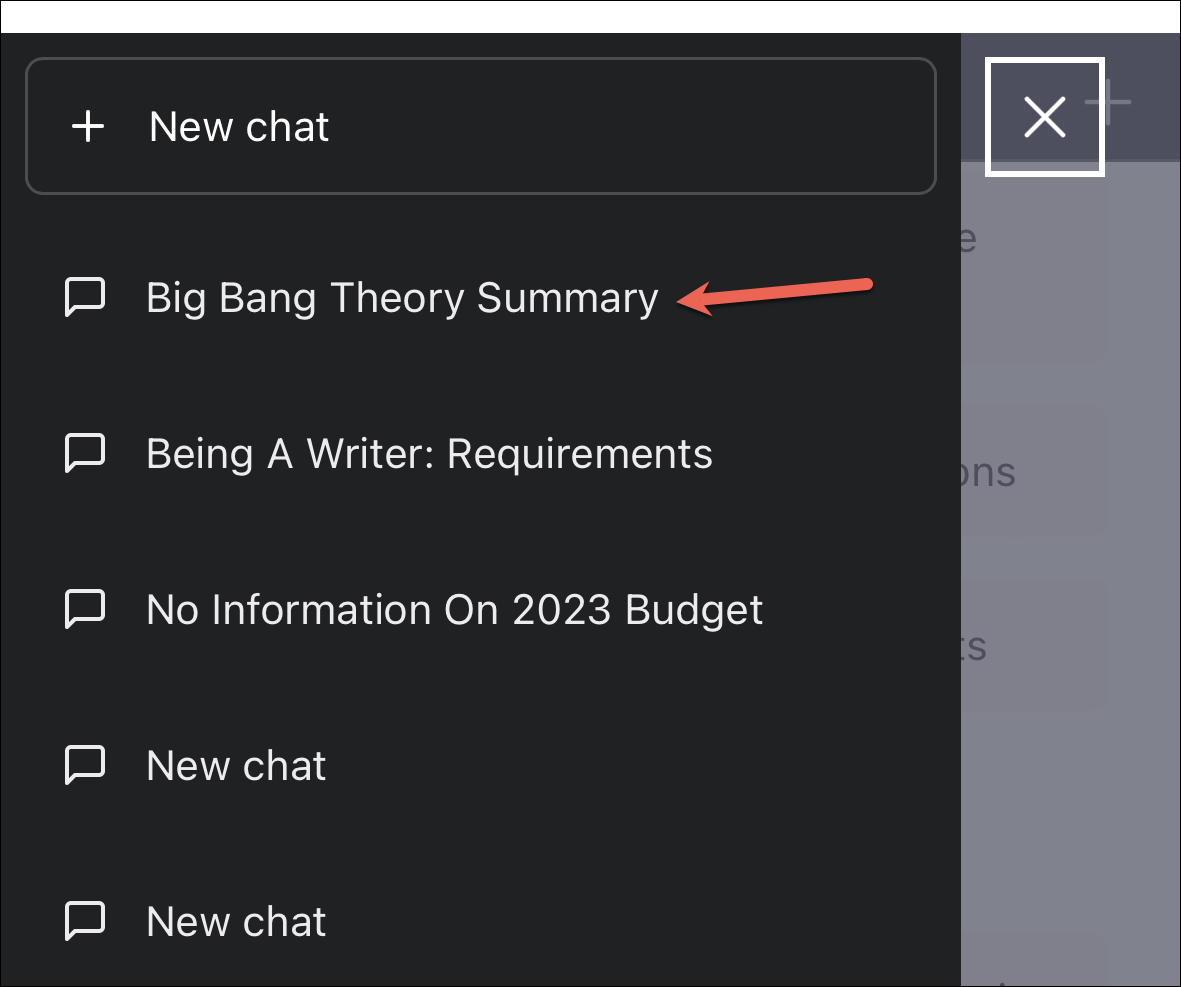
また、一度開いたチャットの名前を編集したり、チャットを削除することもできます。名前の変更と削除のオプションは、現在選択されているチャットの横に表示されます。
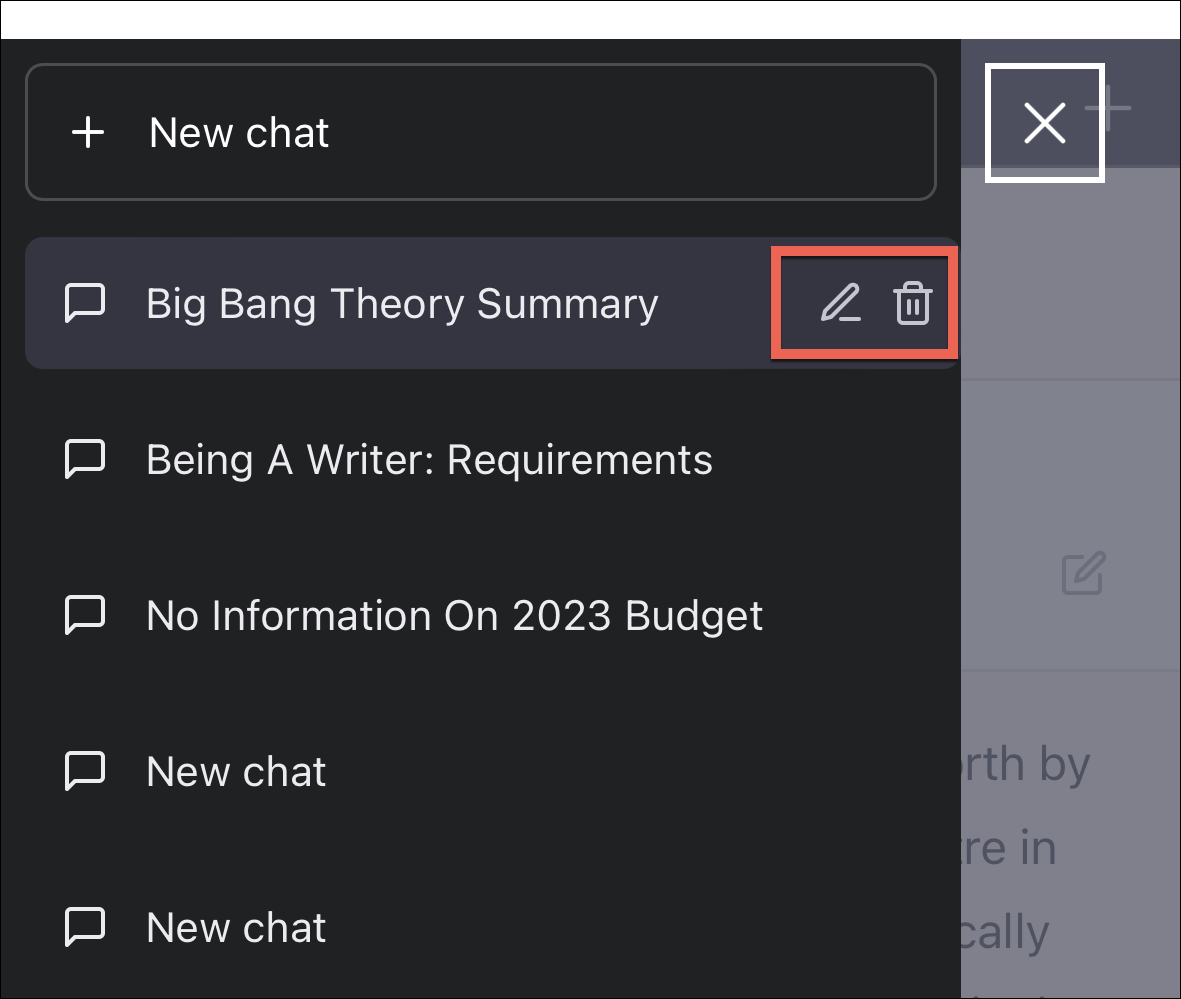
新しい会話を始めるには、左上にある「 」アイコンをタップします。
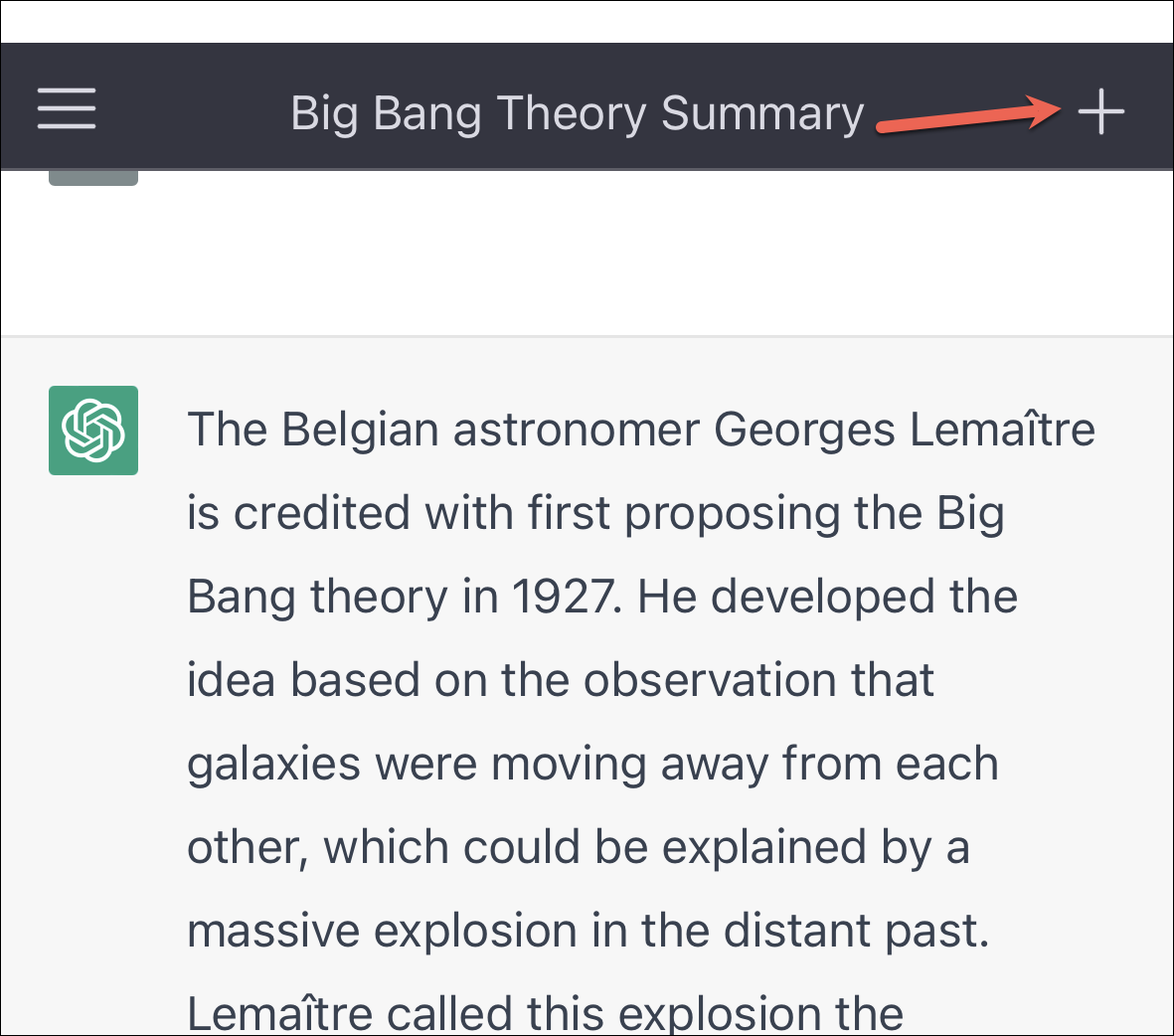
ChatGPTの使い方はとても簡単です。もし、あなたが何らかの理由でこのAIチャットボットを試すことに抵抗を感じていたとしても、そんなことはありません。しかし、ChatGPTを使用する際には、いくつかの点に注意してください。
まず、学習させたデータセットが2021年までしかないため、それ以降の事象については情報がなく、古い情報を与えてしまうことがある。また、事実と異なる情報を出したり、時には騙されて間違った情報を出してしまうこともあります。また、OpenAIはChatGPTが有害・不快なコンテンツを生成しないように広範囲に学習させていますが、それでも時々生成することがあります。
また、AIチャットボットを使って学校の小論文を完成させることは間違っており、盗作とみなされます。このため、倫理的かつ責任を持ってツールを使用してください。それ以外は、無料になるまでChatGPTで楽しんでください(将来何が起こるかわかりません)。








